Advertentie
Apps uitvoeren als beheerder in Windows 4 manieren om elk programma als beheerder in Windows uit te voerenHier zijn verschillende manieren om een programma met beheerdersrechten in Windows uit te voeren, plus hoe u problemen oplost bij het uitvoeren als admin. Lees verder geeft ze extra privileges. Hiermee kunnen ze het register bewerken, systeembestanden wijzigen en toegang krijgen tot andere mappen die meestal beperkt zijn.
Soms moet u een programma elke keer dat u het gebruikt in de beheerdersmodus uitvoeren. Mijn muziekbeheersoftware De 5 beste gratis muziekspelers voor WindowsMuziek downloaden heeft nog steeds zijn voordelen. Ten eerste kun je muziek afspelen, zelfs als je geen toegang tot internet hebt. Maar welke muziekspeler moet je gebruiken? Vind hier de beste gratis muziekspelers. Lees verder moet worden uitgevoerd in de beheerdersmodus, zodat het mijn bestanden automatisch in realtime kan ordenen.
Als u apps heeft die u elke dag gebruikt en waarvoor ook beheerdersrechten nodig zijn, weet u hoe vervelend het kan zijn om continu met de rechtermuisknop op de snelkoppeling of EXE te klikken en te selecteren
Als administrator uitvoeren.Gelukkig is er een manier om apps automatisch in de beheerdersmodus te laten werken. U hoeft alleen maar akkoord te gaan met de pop-up-UAC-waarschuwing telkens wanneer u ze start.
Apps altijd uitvoeren als beheerder
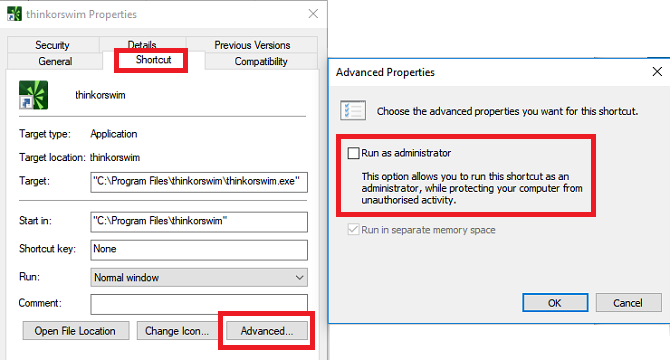
Volg de onderstaande stapsgewijze instructies om apps elke keer dat u ze opent in de beheerdersmodus te openen.
- Open de Begin menu.
- In de Alle apps lijst, scrol omlaag en zoek de app die u wilt wijzigen.
- Klik met de rechtermuisknop op de naam van de app en ga naar Meer> Open bestandslocatie.
- File Explorer wordt geopend. Klik nogmaals met de rechtermuisknop op de naam van de app.
- Klik op Eigendommen en selecteer de Snelkoppeling tabblad.
- Selecteer Geavanceerd.
- Markeer ten slotte het selectievakje naast Als administrator uitvoeren.
- Klik op OK om uw wijzigingen op te slaan.
Nu wordt uw app elke keer dat u hem uitvoert in de beheerdersmodus geopend. Als u op een bepaald moment in de toekomst automatische beheerdersrechten wilt verwijderen, volgt u de bovenstaande stappen opnieuw en schakelt u het selectievakje in stap 7 uit.
Raadpleeg onze voor meer informatie over de beheerdersmodus op Windows 10 inleidende gids voor gebruikersaccountbeheer Gebruikersaccountbeheer en beheerdersrechten op Windows 10Of u nu een beheerder of een standaard Windows-account gebruikt, het gaat om het beveiligingsniveau van uw gebruikersaccountbeheer. Dit moet je weten. Lees verder .
Dan is een Britse expat die in Mexico woont. Hij is de hoofdredacteur van de zustersite van MUO, Blocks Decoded. Op verschillende momenten was hij de Social Editor, Creative Editor en Finance Editor voor MUO. Je kunt hem elk jaar op de beursvloer op CES in Las Vegas zien ronddwalen (PR-mensen, contact opnemen!), En hij doet veel achter de schermen-site...